Roles y permisos
El objetivo del enfoque de construcción colaborativa es acelerar y simplificar el proceso de construcción de la app cuando hay un equipo que trabaja en Studio al mismo tiempo. Debido a esto, hay un conjunto de roles existentes, cada uno de ellos con permisos específicos, que le permiten a los administradores y propietarios de ramas determinar las acciones que cada usuario puede realizar en las apps y sus ramas. Esto evita cualquier cambio o error no deseado que podría afectar la versión de producción. Lee la siguiente tabla para obtener más información sobre los roles disponibles y las acciones que pueden realizar los usuarios:
Role | Permisos |
Owner | Crea ramas en Master Asigna usuarios para que realicen acciones en diferentes ramas Crea y edita pantallas y procesos relacionados con la rama Realiza commits de cambios a Master Actualiza las ramas Master |
Developer | Crea y edita pantallas y procesos relacionados con la rama Actualiza las ramas Master |
Visitor | Visualiza elementos en modo de solo lectura |
Nota
Las ramas Master solo admiten roles Owner, ya que son de modo solo lectura y no permiten ninguna modificación.
Asignar roles
Por defecto, el usuario que crea una app tendrá el rol de Owner en la rama Master. Luego, este usuario puede asignar roles adicionales de Owner, Developer y Visitor a diferentes usuarios.
Para asignar roles a otros usuarios, selecciona tu app en la página [Branch Navigator] List. Puedes administrar roles de forma individual para cada rama. Esto significa que, por cada rama que creas para una app, puedes asignar nuevos Owners, Developers y Visitors para organizar el trabajo de tu equipo. Selecciona la rama que quieres compartir y haz clic en el ícono Share With, como se muestra en la siguiente imagen.
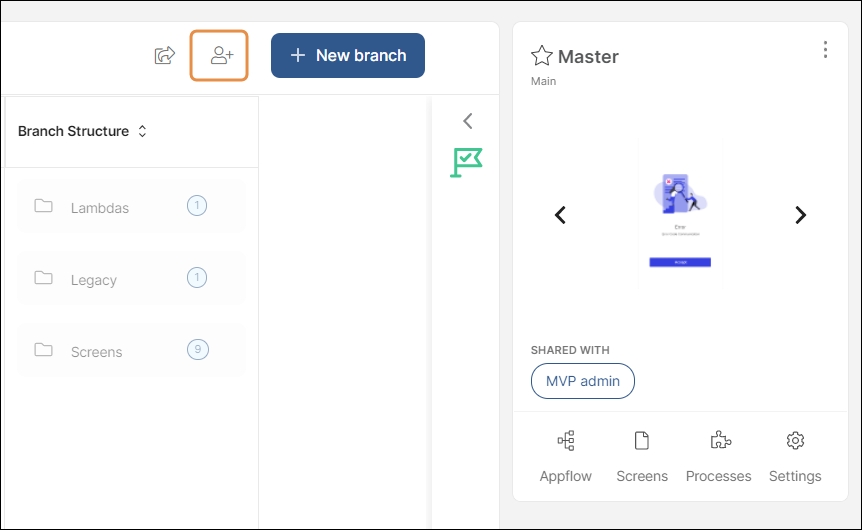
Se abrirá un modal donde podrás buscar usuarios y asignarles un rol. Consulta la imagen comentada a continuación para obtener más información sobre los roles y permisos:
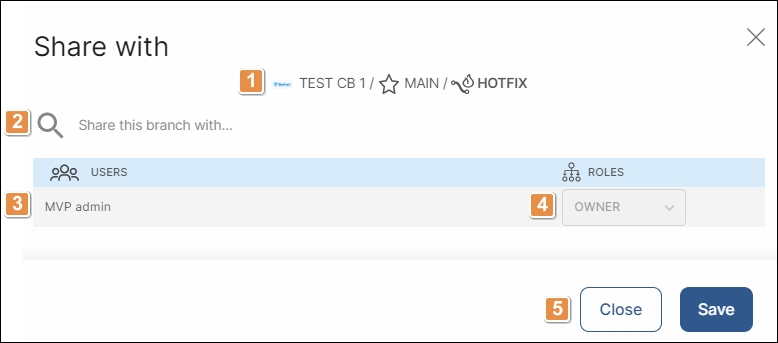
1. Detalles de la rama. Puedes ver el nombre de la app, el módulo (main o vinculado) y el tipo de rama (feature o hotfix).
2. Barra de búsqueda. Busca usuarios por nombre y seleccionalos para agregarlos a la lista.
3. Usuarios con los que ya compartes tu rama. Tu nombre de usuario se agregará a esta lista con el rol de Owner asignado por defecto.
4. Rol asignado al usuario. Usa el menú desplegable para agregar o modificar el rol asignado. Puedes elegir entre Owner, Developer y Visitor.
5. Acciones. Haz clic en Save para confirmar cambios. Haz clic en Close para cerrar el modal sin realizar ningún cambio.
Si tienes algún problema al asignar roles y permisos para tu app, comunícate con tu administrador.